Apple hat ein spezielles Geschäftsmodell aufgebaut. Laut der Umfrage haben die Kunden eine viel höhere Loyalität und besitzen eher mehr als ein Apple-Gerät wie iPhone, iPad, iPod Touch, MacBook, Apple Watch, Apple TV und den neuen Apple Home Pod.
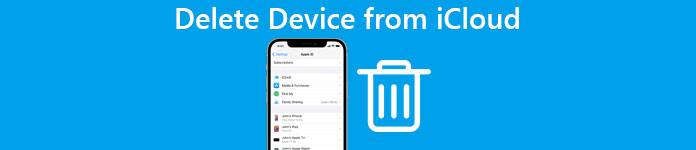
Mit der Zeit können Sie mehrere Geräte in Ihrem iCloud-Konto ansammeln, einschließlich der unbrauchbaren Geräte. Wie möchten Sie das Gerät aus der iCloud löschen und Speicherplatz freigeben? Vielleicht ist der komplizierte Prozess der Grund, warum manche Leute immer noch alte Geräte in ihren Konten haben. In diesem Tutorial erfahren Sie mehr über So löschen Sie ein Gerät aus der iCloud einfach.
- Teil 1: So löschen Sie ein Gerät aus der iCloud auf dem iPhone / iPad
- Teil 2: So löschen Sie ein Gerät aus der iCloud auf einem Mac
Teil 1. So löschen Sie ein Gerät aus iCloud auf dem iPhone / iPad
In diesem Teil erfahren Sie, wie Sie ein Gerät von iCloud auf einem iOS-Gerät löschen. Es ist richtig, dass iCloud ein hilfreicher Dienst ist, um Daten zu sichern oder Dateien zwischen Geräten zu übertragen. Apple bietet jedoch nur kostenlosen 5GB-Speicher für jedes Konto an, wodurch nicht viele Daten gespeichert werden können. Das Löschen eines Geräts aus iCloud ist eine gute Option, um Speicherplatz freizugeben.
Situation 1. Löschen Sie andere Geräte von iCloud auf dem iPhone oder iPad
Es gibt mehrere Gründe, warum Benutzer Geräte aus iCloud löschen möchten. Wenn Sie beispielsweise ein Upgrade auf ein neues iPhone durchführen, sollten Sie das alte Gerät aus Ihrem iCloud-Konto entfernen. Wenn Sie mehrere Apple-Geräte haben, möchten Sie möglicherweise einige davon aus Ihrem iCloud-Konto entfernen, um Speicherplatz freizugeben. Die folgenden Schritte können Ihnen helfen, andere Geräte als Ihr iPhone oder iPad von iCloud aus zu erreichen.
Schritt 1. Entsperren Sie Ihr iOS-Gerät, tippen Sie auf Ihren Namen und wählen Sie iCloud aus.
Schritt 2. Berühren Sie auf dem Bildschirm mit den iCloud-Einstellungen Ihr iCloud-Konto und klicken Sie dann auf "Geräte", um alle Geräte in Ihrem Konto anzuzeigen.
Wenn Sie sich noch nicht bei Ihrem iCloud-Konto auf Ihrem Gerät angemeldet haben, tippen Sie im Bildschirm mit den iCloud-Einstellungen auf Anmelden und melden Sie sich mit Ihrer Apple-ID und dem Kennwort an.
Schritt 3. Tippen Sie anschließend auf ein Gerät, das Sie aus Ihrem iCloud-Konto entfernen möchten, mit Ausnahme Ihres Geräts, um den Detailbildschirm zu öffnen. Stellen Sie sicher, dass Sie es löschen möchten, klicken Sie auf "Aus Konto entfernen" und tippen Sie im Bestätigungsdialogfeld auf "Entfernen".
Hinweis: Auf diese Weise kann das Gerät in der Geräteliste in Ihrem iCloud-Konto nicht mehr angezeigt werden, das iCloud-Konto wird jedoch nicht auf dem Gerät oder abgemeldet iCloud-Aktivierungssperre entfernen.
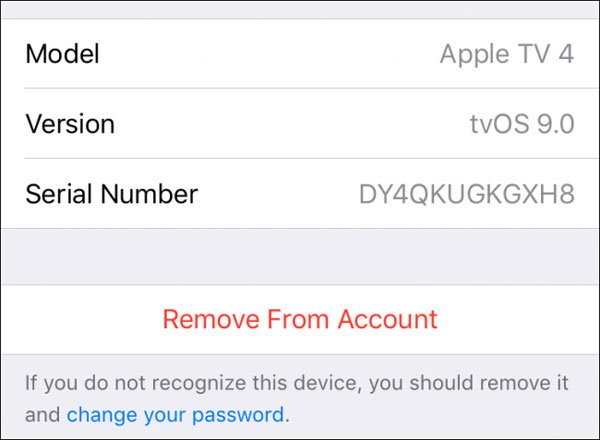
Situation 2. Löschen Sie Ihr Gerät aus der iCloud
Wenn Sie sich darauf vorbereiten, Ihr iPhone zu verkaufen oder Ihrer Familie oder Ihrem Freund ein Geschenk zu machen, sollten Sie zunächst das Gerät aus der iCloud löschen. Andernfalls kann derjenige, der Ihr iPhone erhält, auf Ihr iCloud-Konto und alle darin enthaltenen Informationen zugreifen. Wie entferne ich dieses Gerät von iCloud? Die Anleitung unten ist die beste Antwort.
Schritt 1. Starten Sie die iOS-Einstellungs-App von Ihrem Startbildschirm aus, tippen Sie auf Ihren Namen und wählen Sie "iCloud".
Schritt 2. Scrollen Sie zum unteren Bildschirmrand und tippen Sie auf "Abmelden". Lesen Sie die Warnmeldung sorgfältig durch und tippen Sie erneut auf "Abmelden", wenn Sie sicher sind. Wenn Sie aufgefordert werden, Ihre Apple ID und Ihr Kennwort einzugeben, tun Sie dies.

Schritt 3. Tippen Sie anschließend auf "Mein iPhone suchen" oder "Mein iPad suchen" und stellen Sie den Schalter auf "AUS".

Schritt 4. Schließlich müssen Sie die Werkseinstellungen zurücksetzen, um das Gerät dauerhaft aus Ihrem iCloud-Konto zu entfernen. Gehen Sie zu "Einstellungen"> [Ihr Name]> "Allgemein"> "Zurücksetzen" und tippen Sie auf "Alle Inhalte und Einstellungen löschen".

Dieses Gerät ist für immer von Ihrem iCloud-Konto verschwunden, wenn Sie sich nicht erneut bei Ihrem iCloud-Konto anmelden.
Teil 2. So löschen Sie ein Gerät aus iCloud auf einem Mac
Wenn das iPhone gestohlen wurde oder nicht in der Hand ist, können Sie es dann aus Ihrem iCloud-Konto entfernen? Versuchen Sie stattdessen Ihren Mac-Computer.
Schritt 1. Klappen Sie das Apple-Menü auf Ihrem Desktop auf, gehen Sie zu "Systemeinstellungen" und scrollen Sie nach unten, um "iCloud" zu finden. Klicken Sie darauf, um das iCloud-Dashboard zu öffnen. Wenn Sie dazu aufgefordert werden, geben Sie Ihre Apple ID und Ihr Passwort ein.
Schritt 2. Klicken Sie unter Ihrem Namen auf die Schaltfläche "Kontodetails". Geben Sie Ihr Passwort ein, um bei Bedarf fortzufahren.
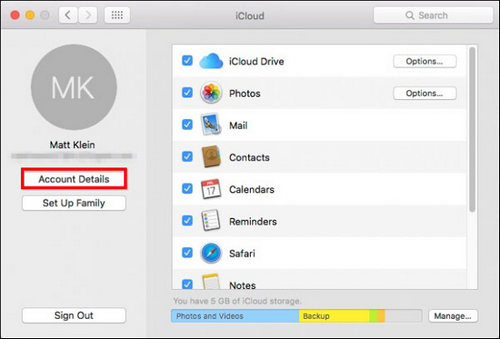
Schritt 3. Wechseln Sie im Account Manager-Fenster zur Registerkarte "Gerät". Hier sehen Sie alle Geräte, die Ihrem iCloud-Konto zugeordnet sind. Um ein Gerät aus iCloud zu löschen, markieren Sie ein unerwünschtes Gerät und klicken Sie auf "Aus Konto entfernen". Klicken Sie im Bestätigungsdialog auf "Entfernen".
Wenn Sie nur ein Gerät aus Ihrem iCloud-Konto entfernen möchten, sind die oben genannten Schritte ausreichend. Wie bereits erwähnt, kann das iCloud-Konto nicht vom Gerät entfernt werden. Wenn Sie das Gerät tendenziell verkaufen, befolgen Sie die nachstehenden Anweisungen, um das Gerät abzuschließen.
Schritt 1. Besuchen Sie icloud.com in Ihrem Browser und geben Sie Ihre Apple ID und Ihr Kennwort ein. Wenn Sie die Zwei-Faktor-Authentifizierung eingerichtet haben, geben Sie den Bestätigungscode auf Ihrem iOS-Gerät ein oder beantworten Sie die Sicherheitsfragen.
Schritt 2. Klicken Sie nach dem Aufrufen der Startseite auf "Mein iPhone suchen". Klappen Sie dann oben auf der Seite "Alle Geräte" auf und wählen Sie das zu entfernende Gerät aus.
Schritt 3. Klicken Sie auf "Vom Konto entfernen". Wenn dies erledigt ist, klicken Sie auf "iPhone löschen", um das Zurücksetzen auf die Werkseinstellungen per Fernzugriff durchzuführen.
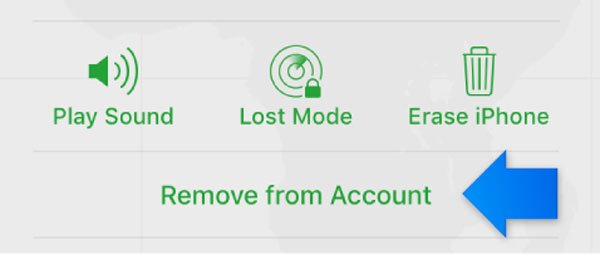
Empfehlen: Apeaksoft iPhone Datenwiederherstellung.
Ohne iCloud Backup, was können Sie tun, wenn Sie wichtige Dateien auf Ihrem iOS-Gerät löschen? Versuchen Apeaksoft iPhone Datenwiederherstellung. Es ist eines der professionellsten Tools zur Datenwiederherstellung für iOS-Geräte. Die wichtigsten Merkmale sind:
- Es hat die Fähigkeit, verlorene Daten von einem iOS-Gerät ohne ein Backup mit einem Klick wiederherzustellen.
- Sie können die Sicherungsdateien von iTunes oder iCloud öffnen und die Dateien auf Ihrem Computer anzeigen.
- Mit dem iPhone Data Recovery können Sie selektiv Dateien abrufen und nicht zwangsweise das gesamte Backup.
- Es unterstützt eine Vielzahl von Datentypen wie Kontakte, Anrufprotokolle, Nachrichten, Musik, Fotos, Videos, App-Daten und mehr.
- Diese Anwendung könnte Daten auf dem iPhone 16/15/14/13/12, iPad/iPad Pro/Air/mini oder früheren Generationen, iPod Touch wiederherstellen.
- Und Sie können es unter Windows 11/10/8/8.1/7/XP und macOS tun.
Kurz gesagt, es ist der beste Weg, um Daten vom iPhone wiederherzustellen, nachdem das Gerät von iCloud gelöscht wurde.
Fazit
In diesem Tutorial haben wir darüber gesprochen, wie Geräte aus iCloud gelöscht werden. Wie Sie sehen können, macht das Design von Apple das Verfahren ziemlich kompliziert. Wir hoffen, dass unsere obigen Anleitungen Ihnen helfen können, unerwünschte Geräte auf iPhone, iPad oder Mac einfach zu löschen. Und Sie erhalten eine der besten iOS-Datenwiederherstellungsanwendungen, Apeaksoft iPhone Data Recovery, basierend auf unseren Einführungen.




